Problemen met de internetverbinding
Met behulp van de netwerkconfiguratie-assistent die op de iMac is geïnstalleerd,
kunt u de internetverbinding stapsgewijs configureren. Hiervoor opent u
Systeemvoorkeuren en klikt u op 'Netwerk'. Vervolgens klikt u op de knop 'Assistentie'
om de netwerkconfiguratie-assistent te openen.
Als zich problemen met de internetverbinding voordoen, kunt u de stappen in het
onderstaande gedeelte uitvoeren die van toepassing zijn op uw verbindingsmethode,
of Diagnostische netwerkinfo gebruiken.
Diagnostische netwerkinfo gebruiken:
1
Kies Apple-menu () > 'Systeemvoorkeuren'.
2
Klik op 'Netwerk' en vervolgens op 'Assistentie'.
3
Klik op 'Diagnostische info' om Diagnostische netwerkinfo te openen.
4
Volg de instructies op het scherm.
Als u het probleem niet met dit hulpprogramma kunt oplossen, is er mogelijk een
probleem met de internetaanbieder waarmee u verbinding probeert te maken, met
een extern apparaat dat u gebruikt voor verbindingen met uw internetaanbieder,
of met de server die u probeert te bereiken. U kunt in dit geval de stappen in het
volgende gedeelte proberen.
Internetverbindingen via een ADSL-modem, kabelmodem of LAN
U moet controleren of alle modemkabels goed vastzitten, inclusief het netsnoer,
de kabel van de modem naar de iMac en de kabel van de modem naar de
telefoonaansluiting. Controleer ook of de kabels en de voedingen van de Ethernet-
hubs of -routers goed zijn aangesloten.
61
Hoofdstuk 4
Problemen oplossen
Schakel de ADSL- of kabelmodem uit en schakel het apparaat vervolgens na een paar
minuten weer in. Sommige internetaanbieders bevelen aan om hierbij het netsnoer
van de modem uit het stopcontact te halen. Als de modem een resetknop heeft, kunt u
de modem hiermee vóór of na het uit- en inschakelen opnieuw instellen.
Belangrijk:
Instructies die betrekking hebben op modems zijn niet van toepassing
als u gebruikmaakt van een LAN. In tegenstelling tot gebruikers van een kabel- of
ADSL-modem beschikken gebruikers van een LAN in veel gevallen over hubs, switches,
routers en andere verbindingsapparatuur. LAN-gebruikers moeten contact opnemen
met hun netwerkbeheerder in plaats van met de internetaanbieder.
PPPoE-verbindingen
Als u geen verbinding met uw internetaanbieder kunt maken via PPPoE (Point to Point
Protocol over Ethernet), controleert u of u de juiste gegevens hebt opgegeven in het
paneel 'Netwerk' in Systeemvoorkeuren.
De PPPoE-instellingen controleren:
1
Kies Apple-menu () > 'Systeemvoorkeuren'.
2
Klik op 'Netwerk'.
3
Klik op de knop met het plusteken onder de lijst met netwerkverbindingen en kies
'PPPoE' uit het venstermenu 'Interface'.
4
Kies een interface voor de PPPoE-voorziening uit het venstermenu 'Ethernet'. Kies
'Ethernet' als u verbinding wilt maken met een vast netwerk of 'Wi-Fi' als u verbinding
wilt maken met een draadloos netwerk.
5
Klik op 'Maak aan'.
62
Hoofdstuk 4
Problemen oplossen
6
Geef de informatie op die u van uw internetaanbieder hebt ontvangen, zoals de
accountnaam, het wachtwoord en de naam van de PPPoE-voorziening (indien
noodzakelijk).
7
Klik op 'Pas toe' om de instellingen te activeren.
Netwerkverbindingen
Controleer of de Ethernet-kabel is aangesloten op de iMac en op de netwerkaansluiting.
Controleer ook of de kabels en de voedingen van de Ethernet-hubs en -routers goed
zijn aangesloten.
Als twee of meer computers gebruikmaken van dezelfde internetverbinding, moet u
controleren of het netwerk correct is geconfigureerd. Hiervoor moet u weten of uw
internetaanbieder één of meerdere (één voor elke computer) IP-adressen verstrekt.
Als u slechts één IP-adres hebt, moet u een router hebben die het delen van één IP-
adres door meerdere computers mogelijk maakt. Dit wordt wel NAT (Network Address
Translation) of “IP masquerading” genoemd. Lees voor informatie over de configuratie
de documentatie die bij de router is geleverd of neem contact op met degene die het
netwerk heeft geconfigureerd.
Met een AirPort-basisstation kunt u één IP-adres delen met meerdere computers.
Raadpleeg Helpcentrum (kies 'Help' in de menubalk en zoek op “airport”) of ga naar
de AirPort-ondersteuningswebsite op www.apple.com/nl/support/airport voor meer
informatie over het gebruik van een AirPort-basisstation.
Als u het probleem met behulp van de bovengenoemde stappen niet kunt oplossen,
neemt u contact op met uw internetaanbieder of netwerkbeheerder.
63
Hoofdstuk 4
Problemen oplossen